时间:2019-02-21 16:05:44来源:系统之家
具体方法如下:
1、打开Auto CAD2007软件,找到图纸;
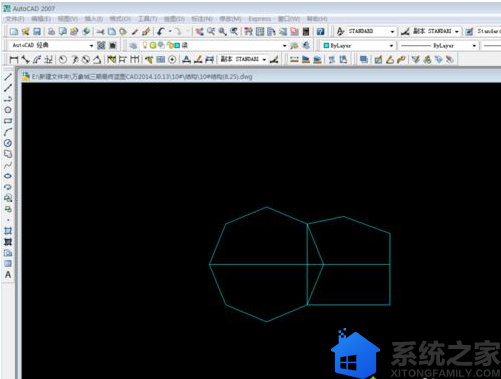
2、点击CAD右侧功能菜单中的镜像功能,这时鼠标会变成小方框形态,让选择镜像的对象。框选对象,这时图像实线变为虚线;
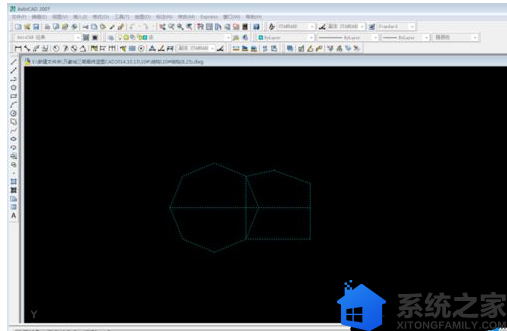
3、右键点击,要求指定镜像的第一点,这时指定你想要镜像的位置,这时图像出现,要求指定第二点,确定第二点的位置(点击确定);
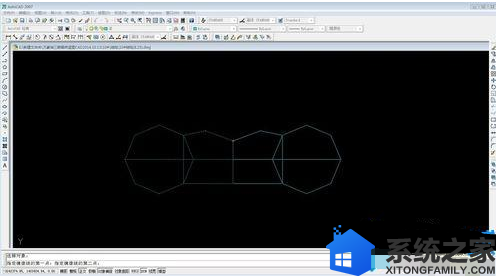
4、在下侧的菜单中显示是否删除原对象,如图示,根据需要选择是否删除;
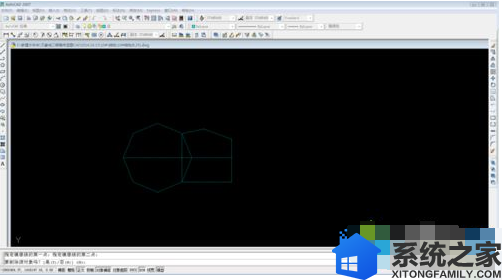
5、输入想要的结果,是(Y)否(N)删除,输入字母即可。
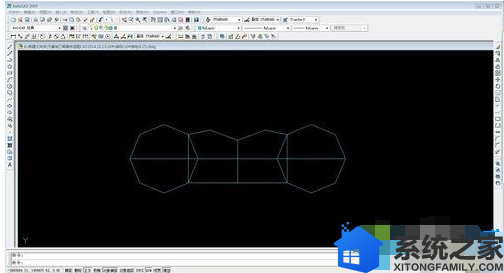
通过以上的内容,大家就可以了解了怎么在电脑中使用Auto CAD2007镜像功能了,希望今天的分享能给对大家有所帮助。